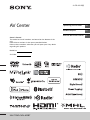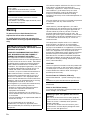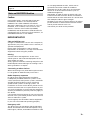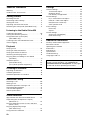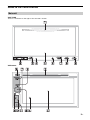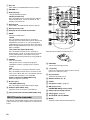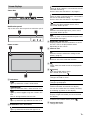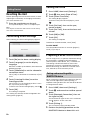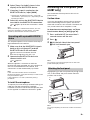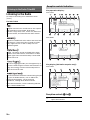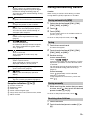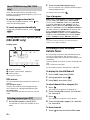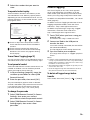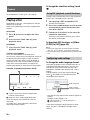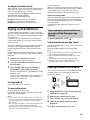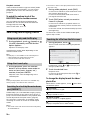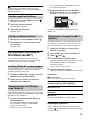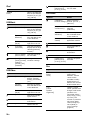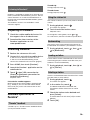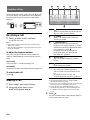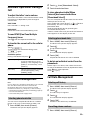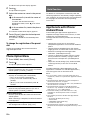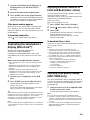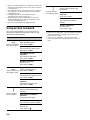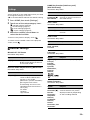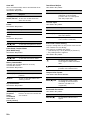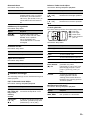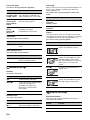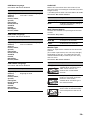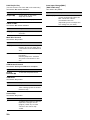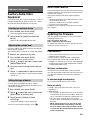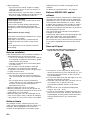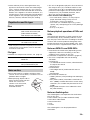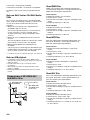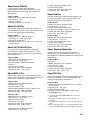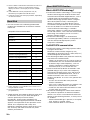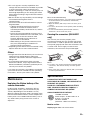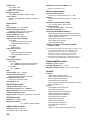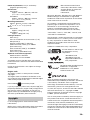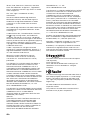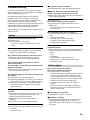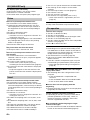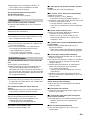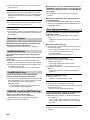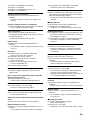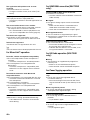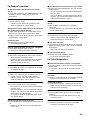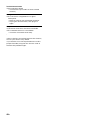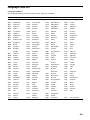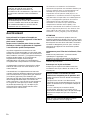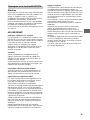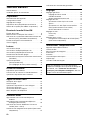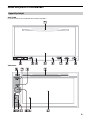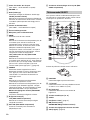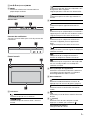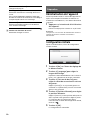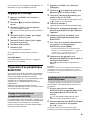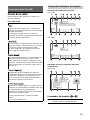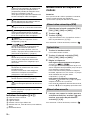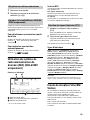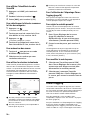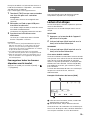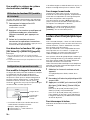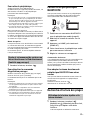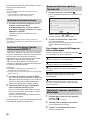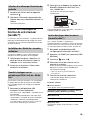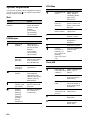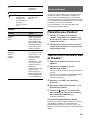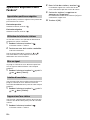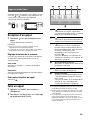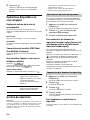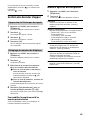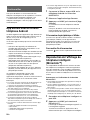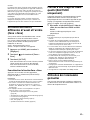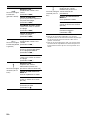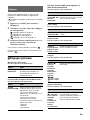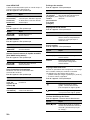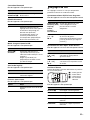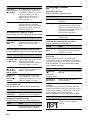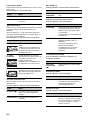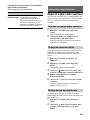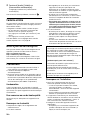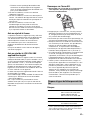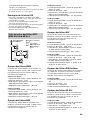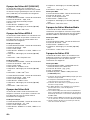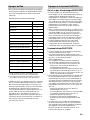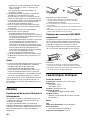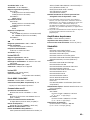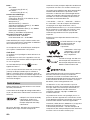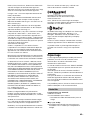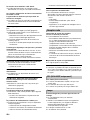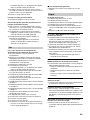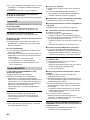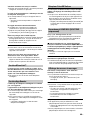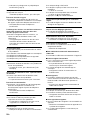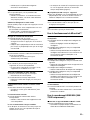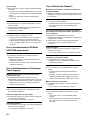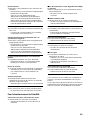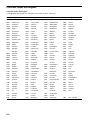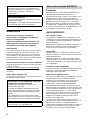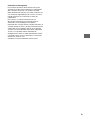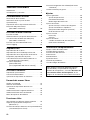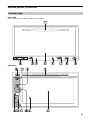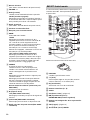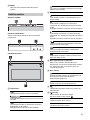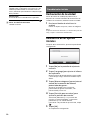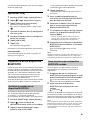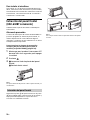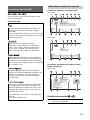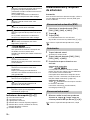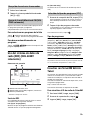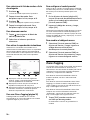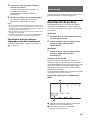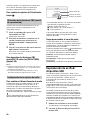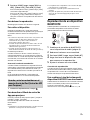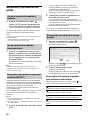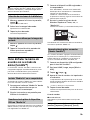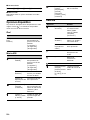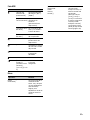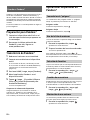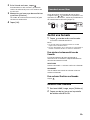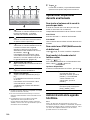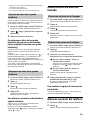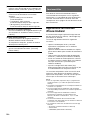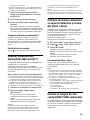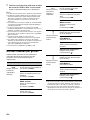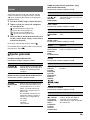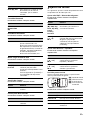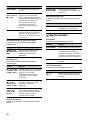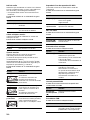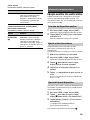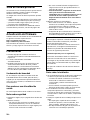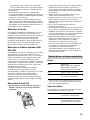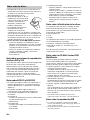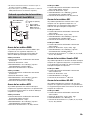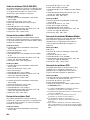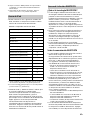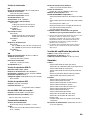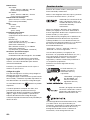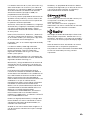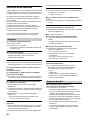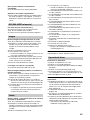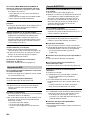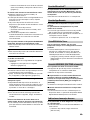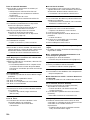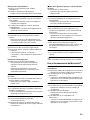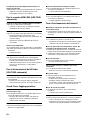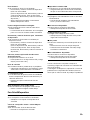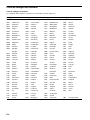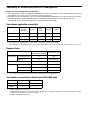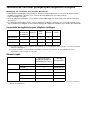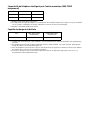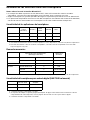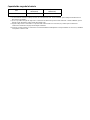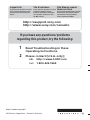Sony XAV-602BT Mode d'emploi
- Catégorie
- Systèmes vidéo de voiture
- Taper
- Mode d'emploi
La page charge ...
La page charge ...
La page charge ...
La page charge ...
La page charge ...
La page charge ...
La page charge ...
La page charge ...
La page charge ...
La page charge ...
La page charge ...
La page charge ...
La page charge ...
La page charge ...
La page charge ...
La page charge ...
La page charge ...
La page charge ...
La page charge ...
La page charge ...
La page charge ...
La page charge ...
La page charge ...
La page charge ...
La page charge ...
La page charge ...
La page charge ...
La page charge ...
La page charge ...
La page charge ...
La page charge ...
La page charge ...
La page charge ...
La page charge ...
La page charge ...
La page charge ...
La page charge ...
La page charge ...
La page charge ...
La page charge ...
La page charge ...
La page charge ...
La page charge ...
La page charge ...
La page charge ...
La page charge ...
La page charge ...
La page charge ...
La page charge ...

2FR
Avertissement
Pour prévenir les risques d’incendie ou
d’électrocution, tenir cet appareil à l’abri de la
pluie ou de l’humidité.
Ne pas ouvrir le boîtier pour éviter un choc
électrique. Confier la réparation de l’appareil
à un technicien qualifié uniquement.
Le présent appareil est conforme aux CNR
d’Industrie Canada applicables aux appareils radio
exempts de licence. L’exploitation est autorisée aux
deux conditions suivantes : (1) l’appareil ne doit pas
produire de brouillage, et (2) l’utilisateur de
l’appareil doit accepter tout brouillage
radioélectrique subi, même si le brouillage est
susceptible d’en compromettre le fonctionnement.
Cet équipement ne doit pas être placé au même
endroit ni utilisé avec une autre antenne ou un
autre émetteur.
Conformément à la réglementation d’Industrie
Canada, le présent émetteur radio peut fonctionner
avec une antenne d’un type et d’un gain maximal
(ou inférieur) approuvé pour l’émetteur par
Industrie Canada. Dans le but de réduire les risques
de brouillage radioélectrique à l’intention des
autres utilisateurs, il faut choisir le type d’antenne
et son gain de sorte que la puissance isotrope
rayonnée équivalente (p.i.r.e.) ne dépasse pas
l’intensité nécessaire à l’établissement d’une
communication satisfaisante.
ATTENTION
L’utilisation d’instruments optiques avec cet
appareil augmente le danger pour les yeux. Ne pas
tenter de désassembler le boîtier de l’appareil étant
donné que le faisceau laser utilisé dans ce lecteur
CD/DVD est dangereux pour les yeux. Confier la
réparation de l’appareil à un technicien qualifié
uniquement.
Uniquement pour l’État de la Californie, États-
Unis
Matériaux de perchlorate – une manutention
spéciale peut s’appliquer. Voir
www.dtsc.ca.gov/hazardouswaste/perchlorate
Matériaux de perchlorate : La pile au lithium
contient du perchlorate
Remarque sur la pile au lithium
N’exposez pas la pile à une chaleur excessive,
notamment aux rayons directs du soleil, à une
flamme, etc.
Pour plus de sécurité, installez cet appareil dans
le tableau de bord de votre véhicule.
Pour de plus amples informations sur
l’installation et les raccordements, reportez-vous
au manuel d’installation et de raccordement
fourni.
À propos de ce mode d’emploi
Ce mode d’emploi contient des instructions
pour les modèles XAV-712HD et XAV-602BT.
Le modèle XAV-602BT est utilisé à titre de
référence dans les illustrations.
Avertissement si le contact de votre
véhicule ne comporte pas de position ACC
Veillez à activer la fonction d’arrêt automatique
(page 30).
Lorsqu’aucune source n’est sélectionnée,
l’appareil se met automatiquement hors tension
après un délai donné, ce qui empêche d’épuiser
la batterie.
Si vous n’activez pas la fonction d’arrêt
automatique, appuyez sur la touche OFF et
maintenez-la enfoncée jusqu’à ce que l’affichage
disparaisse chaque fois que vous coupez le
contact.
Pour annuler l’affichage de démonstration
(Démo), reportez-vous à la page 30.
Cet émetteur est conforme aux limitations
concernant l’exposition aux radiations établies par
la FCC/IC définies dans un environnement non
contrôlé ainsi qu’aux directives relatives à
l’exposition aux fréquences radio (RF) FCC du
supplément C du bulletin OET65 et au règlement
CNR-102 relatif à l’exposition aux radiofréquences
(RF) IC. Cet équipement présente des niveaux
d’énergie RF très bas considérés comme
conformes et ne nécessite pas d’évaluation
d’exposition maximale admise (MPE). Il est
toutefois souhaitable de l’installer et l’utiliser en
laissant l’appareil rayonnant à une distance d’au
moins 20 cm de votre corps (sans compter les
extrémités : mains, poignets, pieds et jambes).

3FR
Attention
EN AUCUN CAS SONY NE SERA TENU RESPONSABLE
POUR TOUT DOMMAGE ACCESSOIRE, INDIRECT OU
AUTRE, Y COMPRIS, SANS S’Y LIMITER, LES
DOMMAGES RÉSULTANT D’UNE PERTE DE PROFITS,
DE REVENUS, DE DONNÉES, D’UNE PERTE
D’UTILISATION DU PRODUIT OU DE L’ÉQUIPEMENT
CONNEXE, DES ARRÊTS DE TRAVAIL ET DES PERTES
DE TEMPS DE L’ACHETEUR RÉSULTANT DE
L’UTILISATION DE CE PRODUIT, DU MATÉRIEL ET/OU
DU LOGICIEL.
AVIS IMPORTANT!
Utilisation efficace et en sécurité
Les changements ou modifications apportés à cet
appareil et qui ne sont pas expressément autorisés
par Sony peuvent annuler l’autorisation accordée à
l’utilisateur de faire fonctionner l’appareil.
Veuillez vérifier les exceptions en vigueur
applicables à l’équipement BLUETOOTH en raison
d’exigences ou de limitations nationales avant
d’utiliser ce produit.
Conduite
Vérifiez la législation et la réglementation en
vigueur concernant l’utilisation des téléphones
cellulaires et des appareils mains libres dans les
endroits où vous circulez.
Soyez toujours très attentif au volant et garez-vous
avant d’effectuer ou de répondre à un appel si les
conditions de circulation l’exigent.
Connexion à d’autres périphériques
Avant de connecter un autre périphérique, lisez
attentivement son mode d’emploi pour plus de
détails concernant les instructions de sécurité.
Exposition aux fréquences radio
Les signaux RF peuvent influer négativement sur
les systèmes électroniques mal installés ou mal
isolés dans les véhicules. Ces systèmes
électroniques comprennent l’injection du
carburant, le freinage antipatinage (antiblocage), le
régulateur de vitesse ou les coussins gonflables.
Consultez le fabricant ou son représentant quant à
l’installation ou à l’entretien de cet appareil. Une
mauvaise installation ou un entretien mal effectué
peut être dangereux et invalider toute garantie qui
s’applique à cet appareil.
Vérifiez auprès du constructeur de votre véhicule
que l’utilisation de votre téléphone cellulaire ne
risque pas d’affecter les systèmes électroniques
embarqués.
Vérifiez régulièrement que tous les appareils
périphériques sans fil installés dans votre véhicule
sont bien montés et fonctionnent correctement.
Appels d’urgence
Cet appareil mains-libres BLUETOOTH de véhicule
et le périphérique électronique auquel il est
raccordé fonctionnent à l’aide de signaux radio, des
réseaux cellulaires et par lignes terrestres, ainsi qu’à
l’aide de fonctions programmables par l’utilisateur
qui ne peuvent garantir la connexion dans toutes
les conditions.
Par conséquent, ne vous fiez pas uniquement à des
périphériques électroniques pour vos
communications importantes (telles les urgences
médicales).
Rappelez-vous que pour faire ou recevoir des
appels, le périphérique mains libres et le
périphérique électronique connecté à celui-ci
doivent être activés dans une zone de service dans
laquelle la puissance des signaux cellulaires est
adaptée.
Les appels d’urgence peuvent ne pas être possibles
sur tous les téléphones cellulaires ou lorsque
certains services de réseau ou certaines fonctions
du téléphone sont utilisés.
Consultez votre fournisseur de service local pour
plus de renseignements.
Remarques sur la fonction BLUETOOTH

4FR
Table des matières
Avertissement . . . . . . . . . . . . . . . . . . . . . . . . . . . . . . 2
Guide des pièces et commandes . . . . . . . . . . . . . . 5
Préparation
Réinitialisation de l’appareil. . . . . . . . . . . . . . . . . . . 8
Configuration initiale . . . . . . . . . . . . . . . . . . . . . . . . 8
Réglage de l’horloge . . . . . . . . . . . . . . . . . . . . . . . . 9
Préparation d’un périphérique BLUETOOTH. . . . . . 9
Retrait de la façade (XAV-602BT uniquement). . . 10
Écoute de la radio/SiriusXM
Écoute de la radio . . . . . . . . . . . . . . . . . . . . . . . . . . 11
Mémorisation et réception des stations . . . . . . . . 12
Utilisation du système de radiocommunication de
données (RDS) (XAV-602BT uniquement). . . . 13
Écoute du récepteur SiriusXM Voiture. . . . . . . . . . 13
iTunes Tagging . . . . . . . . . . . . . . . . . . . . . . . . . . . . 14
Lecture
Lecture d’un disque . . . . . . . . . . . . . . . . . . . . . . . . 15
Lecture d’un iPod/périphérique USB . . . . . . . . . . 16
Lecture d’un périphérique BLUETOOTH . . . . . . . . 17
Recherche et lecture des plages . . . . . . . . . . . . . . 17
Profitez de la musique en fonction de votre humeur
(SensMe™). . . . . . . . . . . . . . . . . . . . . . . . . . . . . 19
Options disponibles . . . . . . . . . . . . . . . . . . . . . . . . 20
[Volume Audio DVD] . . . . . . . . . . . . . . . . . . . . . 21
[CSO (Réglages du haut-parleur central)] . . . . 21
Écoute de Pandora®
Préparation pour Pandora® . . . . . . . . . . . . . . . . . . 21
Transmission en continu à l’aide de Pandora® . . . 21
Opérations disponibles dans Pandora® . . . . . . . . 22
Appel en mains libres
Réception d’un appel . . . . . . . . . . . . . . . . . . . . . . . 23
Faire un appel . . . . . . . . . . . . . . . . . . . . . . . . . . . . . 23
Opérations disponibles en cours d’appel . . . . . . . 24
Gestion du répertoire . . . . . . . . . . . . . . . . . . . . . . . 24
Gestion des données d’appel . . . . . . . . . . . . . . . . 25
Menu d’options du téléphone . . . . . . . . . . . . . . . . 25
Fonctions utiles
App Remote avec un iPhone/téléphone
Android . . . . . . . . . . . . . . . . . . . . . . . . . . . . . . . 26
Reproduction de l’affichage du téléphone
intelligent (MirrorLink™). . . . . . . . . . . . . . . . . . 26
Utilisation de sources différentes à l’avant et
l’arrière (Zone × Zone). . . . . . . . . . . . . . . . . . . . 27
Profitez d’une image de haute qualité (XAV-712HD
uniquement) . . . . . . . . . . . . . . . . . . . . . . . . . . . 27
Utilisation des Commandes gestuelles . . . . . . . . 27
Réglages
Réglages généraux. . . . . . . . . . . . . . . . . . . . . . . . . 29
Réglage de l’écran tactile . . . . . . . . . . . . . . . . 30
Rétablir Bluetooth . . . . . . . . . . . . . . . . . . . . . . 31
Mode charge de batterie USB . . . . . . . . . . . . . 31
Réglages du son . . . . . . . . . . . . . . . . . . . . . . . . . . . 31
Ajustement niveau EQ7/Caisson de
graves . . . . . . . . . . . . . . . . . . . . . . . . . . . . . . . . 31
Ajustement niv. Bal./Équil. Avant/Arrière . . . 31
RBE (Optimiseur de basses arrière). . . . . . . . . 32
Niveau d’enceinte 4.1 canaux . . . . . . . . . . . . . 32
Réglages visuels . . . . . . . . . . . . . . . . . . . . . . . . . . . 32
Picture EQ . . . . . . . . . . . . . . . . . . . . . . . . . . . . . 32
Format . . . . . . . . . . . . . . . . . . . . . . . . . . . . . . . . 32
Réglages de la source . . . . . . . . . . . . . . . . . . . . . . 33
Changement automatique de l’entrée (MHL)
(XAV-712HD uniquement). . . . . . . . . . . . . . . . . 35
Informations complémentaires
Appareil audio/vidéo auxiliaire. . . . . . . . . . . . . . . 35
Caméra arrière . . . . . . . . . . . . . . . . . . . . . . . . . . . . 36
Mise à jour du micrologiciel. . . . . . . . . . . . . . . . . . 36
Précautions . . . . . . . . . . . . . . . . . . . . . . . . . . . . . . . 36
Entretien . . . . . . . . . . . . . . . . . . . . . . . . . . . . . . . . . 42
Caractéristiques techniques . . . . . . . . . . . . . . . . . 42
Dépannage . . . . . . . . . . . . . . . . . . . . . . . . . . . . . . . 45
Liste des codes de langues . . . . . . . . . . . . . . . . . . 54
Pour plus de détails sur la connectivité d’un
téléphone intelligent et la capacité de charge de
la batterie, voir « Sommaire des fonctions
pratiques pour téléphone intelligent » dans les
pages à la fin de ce mode d’emploi.

5FR
Guide des pièces et commandes
XAV-712HD
Un point tactile est situé à droite de la touche VOLUME +.
XAV-602BT
Appareil principal

6FR
Fente d’insertion des disques
(XAV-712HD : située derrière la façade)
VOLUME –/+
DSPL (affichage)
Permet de changer les éléments d’affichage.
-M.OFF (moniteur éteint)
Maintenez la touche enfoncée pour éteindre le
moniteur et l’illumination de la touche. Touchez
un endroit quelconque de l’affichage pour le
réactiver.
Touche de réinitialisation
(XAV-602BT : située derrière la façade)
Écran d’affichage/tactile
Récepteur pour la télécommande
HOME
Permet d’ouvrir le menu HOME.
-VOICE
Maintenez la touche enfoncée pendant plus de
2 secondes pour activer la fonction de
commande vocale. Lorsque la fonction App
Remote est activée, la reconnaissance vocale
(téléphone Android uniquement) et la
composition vocale sont activées. Lorsque la
fonction App Remote est désactivée, seule la
composition vocale est disponible.
-ATT (atténuation du son) (XAV-712HD
uniquement)
Maintenez la touche enfoncée pendant plus de
2 secondes pour atténuer le son. Pour attribuer
la fonction ATT à la touche HOME, sélectionnez
[ATT ACTIVÉ / DÉSACTIVÉ] dans [Fonction
Touche HOME (rester appuyé 2 s)] (page 29).
SOURCE
Permet de mettre l’appareil en marche.
Permet de changer la source. Chaque fois que
vous appuyez, une source sélectionnable
s’affiche dans une fenêtre contextuelle sur
l’affichage actuel.
-OFF
Maintenez la touche enfoncée pendant
1 seconde pour quitter la source.
Maintenez la touche enfoncée pendant plus de
2 secondes pour éteindre l’appareil. Lorsque
l’appareil est éteint, le fonctionnement à l’aide
de la télécommande n’est pas disponible.
Molette de réglage du volume (XAV-602BT
uniquement)
Tournez la molette pour régler le volume.
(éjecter le disque)
-TILT (XAV-712HD uniquement)
Maintenez la touche enfoncée pour régler
l’angle du moniteur.
Port USB (XAV-602BT uniquement)
Ouvrez le couvercle pour raccorder un
périphérique USB.
Touche de déverrouillage de la façade (XAV-
602BT uniquement)
Vous pouvez utiliser la télécommande pour faire
fonctionner les commandes audio. Utilisez l’écran
tactile pour les opérations du menu.
Enlevez la pellicule isolante avant l’utilisation.
POSITION
Permet de régler la position d’écoute.
(retour)
Permet de revenir à l’écran précédent/revenir
au menu sur un Vidéo CD (VCD).
EQ (égaliseur)
Permet de sélectionner une courbe de
l’égaliseur.
Touches numériques (0 - 9)
CLEAR
Z×Z (Zone × Zone) (page 27)
(lecture/pause)
/ (précédent/suivant)
Touches de réglage de la lecture des DVD
ZAP (zappin) (page 18)
Télécommande RM-X271

7FR
/// (curseur)/ENTER
MODE
Permet de sélectionner la bande radio/un
périphérique auxiliaire.
Barre d’état :
Panneau de notification :
Touchez à la barre d’état pour ouvrir le panneau de
notification.
Écran d’accueil :
Indications
Indications d’état BLUETOOTH
Zone spécifique de l’application
Affiche les commandes/indications de lecture
ou indique l’état de l’appareil. Les éléments
d’affichage diffèrent selon la source.
Zone commune
Permet de passer de l’écran HOME à l’écran de
lecture.
(option)
Permet d’ouvrir le menu d’options HOME.
Appuyez sur HOME, puis touchez à .
Affichage à l’écran
S’allume lorsque le son est atténué.
S’allume lorsque la fonction Zone × Zone est
activée.
S’allume lorsque des chansons étiquetées sont
enregistrées dans l’appareil.
Clignote pendant la transmission de données.
S’allume lorsque la fonction App Remote est
activée.
S’allume lorsque le signal BLUETOOTH est
activé.
S’allume lorsqu’un périphérique est connecté à
l’appareil pour la transmission audio en continu.
Clignote lorsque la connexion est en cours.
S’allume lorsqu’un téléphone cellulaire est
connecté à l’appareil pour un appel mains
libres.
Clignote lorsque la connexion est en cours.
Indique l’état de la force du signal du téléphone
cellulaire connecté.
Indique l’état de la charge restante de la
batterie du téléphone cellulaire connecté.
S’allume lorsqu’un ou plusieurs messages SMS
non lus sont disponibles sur le téléphone
cellulaire connecté.
Permet d’accéder directement au menu de
réglages EQ7/du caisson de graves (page 31).
Permet d’activer la fonction de commande
vocale.
[Classement des icônes]
Change l’ordre des icônes.

8FR
Pour retourner à l’écran d’accueil, touchez à .
Touches de sélection de source
Permet de changer la source.
Réinitialisation de l’appareil
Avant la première mise en service de l’appareil ou
après avoir remplacé la batterie du véhicule ou
modifié les raccordements, vous devez réinitialiser
l’appareil.
1 Appuyez sur la touche de réinitialisation
de l’appareil.
Utilisez un objet pointu comme un stylo à bille.
Remarque
Une pression sur la touche de réinitialisation efface le
réglage de l’heure et certaines informations
mémorisées.
Configuration initiale
Après la réinitialisation, l’écran de configuration
initiale s’affiche.
1 Touchez à [No] sur l’écran de réglage de
la démonstration.
2 Touchez à [Language] pour régler la
langue d’affichage.
Déplacez la barre de défilement vers le haut et
le bas, puis sélectionnez la langue souhaitée.
3 Touchez à [Caisson de basses] pour
régler le statut de connexion du caisson
de graves.
Réglez à [ACTIVÉ] si un caisson de graves est
connecté ou à [DÉSACTIVÉ] si aucun caisson de
graves n’est connecté.
4 Touchez à [Position d’écoute] pour régler
la position d’écoute.
Réglez à [Avant G] si votre position d’écoute est
dans la partie avant gauche ou réglez à [Avant
D] si elle est dans la partie avant droite.
Pour retourner à l’écran de configuration initiale,
touchez à .
5 Touchez à [OK].
La configuration est terminée.
[Thème de fond d’écran]
Change l’arrière-plan.
[Affichage Icône]
Permet de sélectionner l’affichage d’icône 2D
ou 3D.
Vous pouvez également modifier l’affichage
d’icône en touchant et maintenant votre doigt à
n’importe quel endroit sur l’affichage.
[Effet tactile]
Affiche une traînée lumineuse à l’endroit où
vous touchez l’affichage.
Préparation

9FR
Vous pouvez ensuite configurer ce réglage plus en
détail dans le menu de réglage (page 29).
Réglage de l’horloge
1 Appuyez sur HOME, puis touchez à
[Réglages].
2 Touchez à , puis touchez à [Date et
heure].
3 Touchez à [Définir le fuseau horaire].
L’écran de réglage s’affiche.
Pour revenir à l’écran [Date et heure], touchez à
.
4 Touchez à [Définir la date], puis réglez
l’année, le mois et le jour.
5 Touchez à [Définir l’heure], puis réglez
l’heure et les minutes.
6 Touchez à [AM] ou [PM].
7 Touchez à [OK].
La configuration est terminée.
Pour supprimer un numéro entré, touchez à
[Effacer].
Pour XAV-602BT
Pour activer/désactiver la fonction CT (page 13),
touchez à [CT] à l’étape 4.
Préparation d’un périphérique
BLUETOOTH
Vous pouvez écouter de la musique ou effectuer un
appel mains libres en connectant un périphérique
BLUETOOTH adéquat (téléphone cellulaire,
périphérique audio, etc.). Pour plus de détails sur la
connexion d’un périphérique BLUETOOTH,
reportez-vous au mode d’emploi fourni avec le
périphérique.
Réduisez le volume de l’appareil avant de
connecter le périphérique; sinon, une accentuation
du volume pourrait se produire.
Un enregistrement mutuel (nommé « pairage ») est
nécessaire lorsque vous connectez un périphérique
BLUETOOTH pour la première fois. Le pairage
permet à cet appareil et aux autres périphériques
de se reconnaître entre eux.
1 Appuyez sur HOME, puis touchez à
[Réglages].
2 Touchez à , puis déplacez la barre de
défilement vers le haut et le bas.
3 Touchez à [Connexion Bluetooth], puis
réglez le signal à [ACTIVÉ].
Le signal BLUETOOTH de cet appareil est activé
et s’affiche sur la barre d’état.
4 Touchez à [Pairage >].
L’appareil passe en mode de veille de pairage.
5 Effectuez la procédure de pairage sur le
périphérique BLUETOOTH pour détecter
l’appareil.
6 Sélectionnez [Sony Car Audio] sur la
fenêtre d’affichage du périphérique
BLUETOOTH.
7 Si la saisie d’un code d’authentification*
est requise sur le périphérique
BLUETOOTH, entrez [0000].
* La clé d’authentification peut également être
nommée « code d’authentification », « code PIN »,
« numéro PIN », « mot de passe », etc., en
fonction du périphérique BLUETOOTH.
8 Sélectionnez cet appareil sur le
périphérique BLUETOOTH pour établir la
connexion BLUETOOTH.
ou s’allume lorsque la connexion est
établie.
Remarque
Pendant la connexion à un périphérique BLUETOOTH,
cet appareil ne peut pas être détecté par un autre
périphérique. Pour activer la détection, mettez fin à la
connexion en cours.
Ce chapitre explique la manière de se connecter
manuellement à des périphériques BLUETOOTH
enregistrés.
1 Assurez-vous que les signaux
BLUETOOTH de cet appareil (page 31) et
du périphérique BLUETOOTH sont
activés.
sur la barre d’état indique que le signal
BLUETOOTH de cet appareil est activé.
2 Utilisez le périphérique BLUETOOTH pour
établir la connexion à cet appareil.
ou s’affiche.
Lorsque le contact est mis et que le signal
BLUETOOTH est activé, cet appareil recherche le
Pairage et connexion avec un
périphérique BLUETOOTH
Connexion avec un périphérique
BLUETOOTH jumelé

10FR
dernier périphérique BLUETOOTH connecté et la
connexion se fait automatiquement si cela est
possible.
Remarque
Si cet appareil ne parvient pas à détecter le dernier
périphérique BLUETOOTH connecté, touchez à
[Reconnecter] pour rechercher de nouveau le dernier
périphérique jumelé.
Si le problème persiste, suivez la procédure de pairage.
Pour installer le microphone
Vous devez installer un microphone (fourni) pour
capter votre voix au cours des appels mains-libres.
Consultez le guide « Installation/Raccordement »
fourni pour avoir des détails sur la manière de
raccorder le microphone.
Retrait de la façade (XAV-602BT
uniquement)
Vous pouvez retirer la façade de cet appareil pour le
protéger du vol.
Alarme d’avertissement
Si vous mettez la clé de contact en position d’arrêt
sans retirer la façade, l’alarme d’avertissement
retentit pendant quelques secondes. L’alarme
retentit uniquement lorsque l’amplificateur intégré
est utilisé.
Pour désactiver l’alarme d’avertissement,
réglez [Alarme d’avertissement de façade
amovible] à [DÉSACTIVÉ] (page 30).
1 Maintenez la touche OFF enfoncée
pendant plus de 2 secondes pour mettre
l’appareil hors tension.
2 Appuyez sur .
3 Soulevez le côté gauche de la façade.
Sortez-la en tirant vers vous.
Remarque
N’exercez pas de pression excessive sur la façade ou la
fenêtre d’affichage et ne la laissez pas tomber.
Insérez la partie de la façade dans la partie de
l’appareil, tel qu’illustré, puis poussez sur le côté
gauche jusqu’au déclic de mise en place.
Remarque
Ne posez rien sur la face interne de la façade.
Installation de la façade

11FR
Écoute de la radio
Pour écouter la radio, appuyez sur HOME, puis
touchez à [Radio].
Pour XAV-712HD
Affichage de l’opération de lecture :
XAV-712HD
XAV-602BT
Affichage de lecture (réception HD Radio
uniquement) :
XAV-712HD
Commandes de réception ( à )
Écoute de la radio/SiriusXM
Données de service d’émission : Contribuent à
l’expérience supérieure offerte par la technologie
HD Radio Technology.
Présentent le nom de chanson, l’artiste, les
identifiants de station, le guide de canal HD2/HD3
et d’autres données pertinentes.
Canaux FM locaux supplémentaires adjacents aux
principales stations conventionnelles. Ces canaux
HD2/HD3 Channels proposent de nouvelles
musiques originales, ainsi que des innovations
dans les genres conventionnels.
Son numérique de qualité CD. La technologie HD
Radio Technology permet aux stations radio
locales de diffuser un signal numérique cristallin.
Le son des stations AM est comparable à celui des
stations FM actuelles, et celui des stations FM, à
celui des CD.
L’étiquetage iTunes Tagging vous donne la
possibilité de découvrir une multitude de contenus
et permet d’« étiqueter » ces derniers pour les
passer en revue et les acheter ultérieurement à
partir de la boutique iTunes Store.
Informations visuelles reliées au contenu en cours
de lecture sur votre récepteur HD Radio, telles que
la pochette d’album, les photographies
historiques, les images fixes transmises en direct,
parmi d’autres contenus reliés.
Pour plus d’informations, visitez le site Web
suivant :
http://www.hdradio.com/
Commandes/indications de réception
Icône de bande actuelle
Permet d’ouvrir la liste des bandes.

12FR
Indications de réception ( à )
Icône de source courante
Fréquence/état
Logo de station
Nom de station/Type d’émission
Nom de chanson, nom de l’artiste, nom d’album,
genre
Pochette d’album
Mémorisation et réception des
stations
Attention
Pour syntoniser des stations pendant la conduite,
utilisez la mémorisation des meilleures
syntonisations (BTM) afin d’éviter les accidents.
1 Sélectionnez la bande souhaitée ([FM1],
[FM2], [FM3], [AM1] ou [AM2]).
2 Touchez à .
3 Touchez à [BTM].
L’appareil mémorise les six premières stations
dans les présélections ([1] à [6]).
Pour retourner à l’écran de lecture, touchez à .
1 Touchez la bande actuelle.
La liste des bandes s’affiche.
2 Touchez à la bande souhaitée ([FM1],
[FM2], [FM3], [AM1] ou [AM2]).
3 Réglez la fréquence.
Pour régler automatiquement la fréquence
Touchez à / .
Le balayage cesse lorsque l’appareil reçoit une
station. Répétez cette procédure jusqu’à ce que
vous receviez la station voulue.
Pour le fonctionnement pendant la réception
HD Radio, reportez-vous à la section « À propos
de la multidiffusion FM (XAV-712HD
uniquement) » (page 13).
Pour régler manuellement la fréquence
Touchez à / plusieurs fois, jusqu’à ce que la
fréquence voulue soit syntonisée.
Pour sauter les fréquences de manière continue,
touchez à / aussi longtemps que nécessaire.
1 Lorsque vous captez la station que vous
souhaitez mémoriser, touchez à , puis
touchez au numéro de présélection
souhaité ([1] à [6]).
Pour retourner à l’écran de lecture, touchez à .
(liste)
Affiche la liste permettant de sélectionner
l’émission principale/complémentaire
(uniquement pendant la réception d’une
diffusion numérique) (page 13).
Cette option ne peut pas être sélectionnée
lors de la réception radio analogique.
Permet d’enregistrer la bande actuelle en
tant qu’élément présélectionné.
Change le motif du système de visualisation.
(affichage de lecture)
Affiche l’affichage de lecture HD Radio.
Cette option ne peut pas être sélectionnée
lors d’une réception radio analogique.
(option)
Supprime toutes les étiquettes iTunes
enregistrées (page 15).
/
Permet de syntoniser automatiquement.
Pour le fonctionnement pendant la
réception HD Radio, reportez-vous à la
section « À propos de la multidiffusion FM
(XAV-712HD uniquement) » (page 13).
/
Permet de syntoniser manuellement.
Pour sauter les fréquences de manière
continue, touchez aussi longtemps que
nécessaire.
[1] à [6]
Permettent de sélectionner une station
présélectionnée.
Touchez et maintenez votre doigt pour
mémoriser la fréquence actuellement
affichée dans cette présélection.
[PTY] (Types d’émission) (FM uniquement)
Permet d’ouvrir la liste PTY (page 13).
(arrière)
Affiche l’affichage d’opération de lecture HD
Radio.
[TAG]
Permet d’étiqueter la plage en cours de
lecture (page 14).
Mémorisation automatique (BTM)
Syntonisation
Mémorisation manuelle

13FR
1 Sélectionnez la bande.
2 Touchez au numéro de présélection
souhaité ([1] à [6]).
Certaines stations FM HD Radio proposent une
émission principale et une ou plusieurs émission(s)
complémentaire(s) (jusqu’à 7) sur la même
fréquence.
Pour sélectionner une émission à partir
de la liste
Pendant la réception de l’émission principale,
touchez à , puis sélectionnez l’émission
souhaitée.
Pour rechercher une émission
automatiquement
Pendant la réception de l’émission principale,
touchez à / .
Utilisation du système de
radiocommunication de
données (RDS) (XAV-602BT
uniquement)
Éléments d’affichage
Nom de bande, RDS*
Nom du service de l’émission, fréquence
Numéro de présélection
* En cours de réception RDS.
Services RDS
Cet appareil propose automatiquement les services
RDS, comme suit :
PTY (Types d’émission)
Affiche le type d’émission présentement reçue.
Recherche aussi un type désigné d’émission.
CT (Heure)
Les données CT accompagnant la transmission RDS
assurent le réglage de l’horloge.
1 Pendant la réception FM, touchez à
[PTY].
Pour faire défiler la liste, déplacez la barre de
défilement vers le haut et le bas.
2 Touchez au type d’émission voulu.
L’appareil recherche une station diffusant le
type d’émission sélectionné.
Pour quitter la liste PTY, touchez à .
Types d’émissions
Remarque
Cette fonction est inopérante dans certains pays ou
régions où les données PTY ne sont pas disponibles.
Écoute du récepteur SiriusXM
Voiture
En raccordant un récepteur SiriusXM Voiture en
option, vous pouvez utiliser les fonctionnalités et
fonctions de la radio satellite SiriusXM
(abonnements SiriusXM vendus séparément).
Pour plus de détails sur les services, visitez le site
Web suivant :
http://www.siriusxm.com/
Pour l’activation SiriusXM, un identifiant de radio
est requis.
Réception des stations mémorisées
À propos de la multidiffusion FM (XAV-
712HD uniquement)
Sélection des types d’émission (PTY)
News (Actualités), Information (Information),
Sports (Sports), Talk (Débats), Rock (Musique
Rock), Classic Rock (Musique Rock classique),
Adult Hits (Grands succès pour adultes), Soft Rock
(Musique douce Rock), Top 40 (Palmarès 40),
Country (Musique Country), Oldies (Musique
Oldies), Soft (Musique d’ambiance), Nostalgia
(Nostalgie), Jazz (Jazz), Classical (Classique),
Rhythm and Blues (Rhythm and Blues), Soft R & B
(Rhythm and Blues en douceur), Foreign Language
(Langues étrangères), Religious Music (Musique
religieuse), Religious Talk (Débats religieux),
Personality (Personnalité), Public (Public), College
(Collège), Weather (Météo)

14FR
Pour afficher l’identifiant de radio
SiriusXM
1 Appuyez sur HOME, puis touchez à
[SXM].
2 Pendant la lecture, touchez à .
3 Entrez [000], puis touchez à [OK].
Pour sélectionner la liste des canaux ou
la liste des catégories
1 Appuyez sur .
La liste des canaux s’affiche.
2 Touchez au canal de votre choix. Pour
faire défiler la liste, touchez à /.
3 Appuyez sur .
La liste des catégories s’affiche.
4 Touchez à la catégorie de votre choix.
Pour faire défiler la liste, touchez à /.
Pour mémoriser des canaux
1 Touchez à pour passer en mode
d’édition de présélection.
2 Sélectionnez le numéro que vous
souhaitez mémoriser.
Pour utiliser la relecture instantanée
Cette fonction permet d’enregistrer les contenus
diffusés dans la mémoire du récepteur SiriusXM
Voiture. La capacité de mémoire varie en fonction
du récepteur SiriusXM Voiture. Vous pouvez
effectuer diverses opérations dans le contenu
enregistré, comme démarrer la lecture de la
musique.
Touchez pour passer au contenu suivant/
précédent. Touchez et maintenez votre doigt
pour effectuer un retour/une avance rapide
dans les contenus.
Touchez pour mettre en pause/reprendre la
lecture après la pause.
Touchez pour localiser le contenu en cours de
diffusion. Cette touche apparaît uniquement
pendant la relecture instantanée.
Pour l’utilisation de l’étiquetage iTunes
Tagging (page 14)
Vous pouvez enregistrer le nom d’une chanson
diffusée par un canal SiriusXM sur cet appareil en
suivant quelques étapes très simples.
Pour régler le contrôle parental
Certains canaux SiriusXM proposent un contenu
inapproprié pour les enfants. Vous pouvez activer
un mot de passe de contrôle parental pour ces
canaux.
1 Dans l’écran Réglages de la source
(page 33), déplacez la barre de
défilement vers le haut et le bas pour
sélectionner [Contrôle parental SXM].
2 Entrez le mot de passe, puis touchez à
[OK].
L’affichage du mot de passe apparaît lorsqu’un
canal sélectionné est bloqué par la fonction de
contrôle parental. Si vous souhaitez écouter le
canal, entrez le mot de passe, puis touchez à [OK].
Si non, touchez à [Effacer].
Pour modifier le mot de passe
1 Sélectionnez [Contrôle parental SXM]
dans l’écran Réglages de la source, puis
entrez votre mot de passe actuel pour
déverrouiller le contrôle parental.
2 Sélectionnez à nouveau [Contrôle
parental SXM] dans l’écran Réglages de
la source, puis entrez le nouveau mot de
passe.
iTunes Tagging
La touche iTunes Tag de cet appareil, qui s’affiche
lorsque des informations de chanson sont diffusées
par une station HD Radio (XAV-712HD uniquement)/
un canal SiriusXM, vous permet d’étiqueter les
chansons et de les acheter ultérieurement.
Pour plus de détails sur les modèles iPod
compatibles, reportez-vous à la section « À propos
du iPod » (page 41).
Pour plus de détails sur l’étiquetage iTunes Tagging
et les plus récents modèles compatibles avec
l’étiquetage iTunes Tagging, consultez le site Web
iTunes à l’adresse : http://www.apple.com/itunes/

15FR
Pour plus de détails sur l’achat d’une chanson à
l’aide de l’information « Étiquetée », consultez le
site Web iTunes à l’adresse :
http://www.apple.com/support/itunes/
1 Touchez à [TAG] lorsque vous entendez
une chanson que vous souhaitez
enregistrer.
Le nom de la chanson est enregistré dans
l’appareil.
2 Raccordez un iPod au port USB pour
transférer les données.
Si un iPod est déjà raccordé, les données seront
transférées immédiatement.
L’indicateur TAG clignote pendant le transfert.
3 Synchronisez le iPod avec votre
ordinateur.
Les chansons s’afficheront dans la liste de
lecture « Étiquetée » d’iTunes.
Remarques
Si vous touchez à [TAG] immédiatement après le
début d’une chanson ou juste avant la fin d’une
chanson, il est possible que l’appareil récupère
l’information de la chanson précédente ou suivante
en plus de la chanson actuelle.
Le nombre maximum de chansons étiquetées
pouvant être enregistrées dans cet appareil est 50.
Après le transfert des chansons étiquetées vers le
iPod, ces dernières sont supprimées de l’appareil
automatiquement.
Pour supprimer toutes les chansons
étiquetées avant le transfert
Appuyez sur HOME, puis touchez à [Radio]
[Supprimer].
Pour connaître les types de disques et fichiers
compatibles, reportez-vous à la page 37.
Lecture d’un disque
Suivant les disques, certaines opérations peuvent
varier ou être limitées.
Reportez-vous au mode d’emploi fourni avec le
disque.
XAV-712HD
1 Appuyez sur la touche de l’appareil
pour ouvrir la façade.
2 Insérez le disque (côté imprimé vers le
haut) et la lecture démarrera.
XAV-602BT
1 Insérez le disque (côté imprimé vers le
haut) et la lecture démarrera.
Si un menu de DVD s’affiche
Touchez à l’élément souhaité dans le menu de DVD.
Vous pouvez aussi utiliser l’écran de commande de
menu qu’il est possible d’afficher en touchant
l’écran à n’importe quel endroit, à l’exception des
éléments du menu de DVD. Touchez à ///
pour déplacer le curseur, puis touchez à [ENTR.]
pour confirmer.
Si l’écran de commande de menu ne s’affiche pas
lorsque vous touchez l’écran, utilisez la
télécommande.
Exemple d’indications de lecture (DVD)
Icône de source courante, format, numéro de
chapitre/titre, format audio
État de la lecture, temps de lecture écoulé
Touchez l’écran si les indications ne s’affichent pas.
Dans le cas de disques audio, certaines indications
sont toujours affichées au cours de la lecture.
Lecture

16FR
Pour modifier les réglages du système
de visualisation, touchez à .
Le menu PBC aide interactivement aux opérations
pendant la lecture d’un VCD compatible avec PBC.
1 Commencez la lecture d’un VCD
compatible avec PBC.
Le menu PBC s’affiche.
2 Appuyez sur les touches numériques de
la télécommande pour sélectionner
l’élément souhaité, puis appuyez sur
ENTER.
3 Suivez les instructions du menu
concernant les opérations interactives.
Pour revenir à l’écran précédent, appuyez sur la
touche de la télécommande.
Pour désactiver les fonctions PBC, réglez
[PBC Vidéo CD] à [DÉSACTIVÉ] (page 34).
Remarques
Au cours de la lecture PBC, le numéro de plage,
l’élément de lecture, etc., ne s’affiche pas à l’écran de
lecture.
La reprise de lecture n’est pas disponible au cours de
la lecture avec PBC.
Pour modifier la langue/le format audio
La langue de l’audio peut être modifiée si le disque
est enregistré avec des plages de plusieurs
langues. Vous pouvez modifier le format audio
lorsque vous faites jouer un disque enregistré en
plusieurs formats audio (par ex. : Dolby Digital).
Pendant la lecture, touchez à l’écran, puis à .
Touchez à plusieurs fois jusqu’à ce que la langue/
le format audio souhaité apparaisse.
* Le nom du format et les numéros de canaux
s’affichent de la manière suivante :
Si la même langue est affichée deux fois ou plus, le
disque est enregistré en plusieurs formats audio.
Pour changer le canal audio
Lorsque vous faites jouer un VCD, vous pouvez
écouter les canaux droit et gauche, uniquement le
canal droit ou uniquement le canal gauche par le
biais des haut-parleurs droit et gauche.
Lors de la lecture, touchez à plusieurs fois
jusqu’à ce que le canal audio souhaité apparaisse.
Les options sont indiquées ci-dessous.
[Stereo] : son stéréo standard (par défaut)
[1/Gauche] : son du canal gauche (mono)
[2/Droite] : son du canal droit (mono)
Lecture d’un iPod/périphérique
USB
Dans ce mode d’emploi, « iPod » est utilisé comme
référence générale pour les fonctions du iPod sur le
iPod et le iPhone, à moins d’indication contraire
dans le texte ou les illustrations.
Pour plus de détails sur la compatibilité de votre
iPod, reportez-vous à la section « À propos du
iPod » (page 41) ou visitez le site d’assistance à
l’adresse indiquée sur la couverture arrière.
Vous pouvez utiliser des périphériques USB de type
MSC (stockage de masse) (par exemple, mémoire
flash USB, lecteur média numérique, téléphone
Android) conformes à la norme USB.
Selon le lecteur média numérique ou le téléphone
Android, il peut être nécessaire de régler le mode
de connexion USB à MSC.
1 Réduisez le niveau du volume sur cet
appareil.
Si le périphérique est éteint, mettez-le en
marche.
2 Raccordez le iPod ou le périphérique USB
au port USB.
3 Appuyez sur HOME, puis touchez à [USB
Musique], [USB Video], [Photo USB] ou
[iPod].
Dans le cas du mode [USB Musique], [USB
Video] ou [iPod], la lecture démarre.
Dans le cas du mode [Photo USB], touchez à
[Ttes images] ou [Dossiers], puis sélectionnez
l’image ou le dossier pour démarrer la lecture
du fichier de photo.
Pour interrompre la lecture
Maintenez enfoncée la touche OFF pendant
1seconde.
Utilisation des fonctions PBC (contrôle
de la lecture)
Configuration des paramètres audio
Exemple : Dolby Digital 5.1 ch
Canal avant × 2 + canal central × 1
Canal arrière × 2
Langue du son
Format audio/
numéros de
canaux*

17FR
Pour retirer le périphérique
Arrêtez la lecture, puis débranchez-le.
Ne débranchez pas l’appareil pendant la lecture, car
des données stockées sur le périphérique
pourraient être endommagées.
Remarques
Si vous raccordez un iPod ou un périphérique MSC à
un port USB pendant qu’un périphérique du même
type est déjà raccordé à l’autre port USB, l’appareil ne
reconnaîtra pas le dernier appareil raccordé.
Le signal de lecture USB Video ou Photo USB n’est pas
émis depuis la borne de sortie vidéo (arrière).
Le signal de lecture iPod vidéo n’est pas émis depuis
la borne de sortie vidéo (arrière).
Mise en garde pour le iPhone
Lorsque vous raccordez un iPhone par câble USB, le
volume du téléphone est commandé par le iPhone
lui-même. N’augmentez pas le volume de l’appareil
au cours d’un appel afin d’éviter l’émission de sons
assourdissants après l’appel.
Mode de reprise
Lorsque le iPod en cours d’utilisation est raccordé à
un connecteur d’accueil, le mode de cet appareil
passe au mode de reprise et la lecture débute dans
le mode configuré par le iPod.
En mode de reprise, la lecture répétée/aléatoire
n’est pas disponible.
1 Pendant la lecture, touchez à .
Pour désactiver la commande
d’application passager
Pendant l’utilisation de [Contrôle app passager],
touchez à l’écran, puis à [Annuler].
Le mode de lecture passe en mode de reprise de
lecture.
Remarques
L’image de l’application et la vidéo peuvent s’afficher
sur cet appareil uniquement lorsque le frein à main
est appliqué.
Les applications compatibles avec la commande
d’application passager sont limitées.
Le volume peut uniquement être réglé sur l’appareil.
Les réglages de lecture répétée et lecture aléatoire
sont désactivés lorsque vous annulez le mode de
commande d’application passager.
Lecture d’un périphérique
BLUETOOTH
Vous pouvez lire les contenus d’un périphérique
connecté compatible avec le profil BLUETOOTH
A2DP (Advanced Audio Distribution Profile).
1 Établissez une connexion BLUETOOTH
avec le périphérique audio (page 9).
2 Réduisez le niveau du volume sur cet
appareil.
3 Appuyez sur HOME, puis touchez à
[Audio BT].
4 Faites fonctionner le périphérique audio
pour commencer la lecture.
5 Réglez le volume sur cet appareil.
Commandes de lecture
Si le périphérique BLUETOOTH est compatible avec
le profil AVRCP (Audio Video Remote Control
Profile), vous pouvez contrôler la lecture par le biais
de cet appareil de la même manière que pour la
lecture d’un disque.
Pour adapter le niveau de volume du
périphérique BLUETOOTH aux autres
sources
Vous pouvez réduire les différences de niveau de
volume entre cet appareil et le périphérique
BLUETOOTH.
Pendant la lecture, touchez à .
Sélectionnez un niveau de –8 à +18.
Recherche et lecture des plages
1 Pendant la lecture, touchez à
(répétée) ou (aléatoire) plusieurs fois,
jusqu’à ce que l’option souhaitée
s’affiche.
La lecture répétée ou aléatoire commence.
Écoute et visionnement de contenus en
faisant fonctionner le iPod directement
(Contrôle app passager)
Utilisation de la lecture répétée et la
lecture aléatoire

18FR
Les modes de lecture disponibles diffèrent selon la
source sonore sélectionnée.
Remarque
La lecture aléatoire n’est pas disponible pour les
disques suivants :
DVD-R/DVD-R DL/DVD-RW en mode VR.
VCD de version 2.0 avec fonction PBC.
1 Au cours de la lecture, appuyez sur les
touches numériques de la
télécommande pour saisir le numéro
d’un élément (plage, chapitre, etc.), puis
appuyez sur ENTER.
La lecture commence au début du point
sélectionné.
Remarque
Au cours de la lecture de VCD, cette fonction est
disponible uniquement lors de la lecture d’un VCD sans
fonction PBC.
ZAPPIN vous aide à trouver la chanson souhaitée
en jouant uniquement le refrain principal de cette
chanson dans une liste de lecture du iPod/
périphérique USB. Le temps de lecture peut être
réglé dans le menu d’options (page 20).
Cette fonction est pratique, par exemple, pour
rechercher une plage en mode de lecture aléatoire
ou de lecture aléatoire répétée.
Remarques
Les plages du périphérique USB doivent être
analysées par 12 TONE ANALYSIS.
Les plages du iPod sont lues à partir de 1 minute dans
chaque chanson.
1 Au cours de l’écoute, touchez à [ZAP].
Dans le cas du mode USB Musique, le mode ZAP
démarre à partir de la plage en cours de lecture.
Dans le cas du iPod, le mode ZAP démarre à
partir d’un passage dans la plage suivante.
2 Touchez à [ZAP] lorsque la plage que
vous souhaitez écouter est lue.
Dans le cas du mode USB Musique, la lecture
retourne à la normale, de la position actuelle
jusqu’à la fin de la plage.
Dans le cas du iPod, la plage sélectionnée est
lue à partir du début.
Pour chercher de nouveau une plage par le biais du
mode ZAPPIN, répétez les étapes 1 et 2.
1 Pendant la lecture, touchez à .
L’écran de liste de l’élément en cours de lecture
s’affiche.
De plus, touchez à ou pour afficher la
liste par type de fichier (audio/vidéo).
2 Touchez à l’élément de votre choix.
La lecture commence.
Dans le cas d’un fichier de photo USB, touchez à
pour démarrer le diaporama.
Pour changer le format d’affichage des
fichiers vidéo/photo
Pendant que l’écran de liste apparaît, touchez à ,
puis sélectionnez l’option souhaitée.
1 Pendant que l’écran de liste apparaît,
touchez à .
La liste de menu s’affiche.
2 Sélectionnez la catégorie souhaitée.
La liste sélectionnée s’affiche.
3 Touchez à la plage de votre choix.
La lecture commence.
Utilisation de la recherche directe
Recherche d’une plage à l’aide du
refrain principal (ZAPPIN™)
Recherche d’un fichier à partir de
l’écran de liste
: Grille
Affiche les fichiers sous forme de grille.
: Liste
Affiche les fichiers sous forme de liste.
: Vue de la pochette
Affiche les fichiers sous forme d’illustrations
inclinées.
: Vue par date (toutes les images uniquement)
Affiche les fichiers de photo dans l’ordre
chronologique.
: Vue détaillée (dossiers uniquement)
Affiche les dossiers de photo, suivis des sous-
dossiers, ainsi que toutes les images de fichier
photo contenues.
Sélection des chansons à partir de la
bibliothèque

19FR
1 Pendant que l’écran de liste apparaît,
touchez à .
2 Touchez à l’illustration de pochette de
l’album dont vous souhaitez effectuer la
lecture.
La lecture commence.
Profitez de la musique en
fonction de votre humeur
(SensMe™)
La fonction « canaux SensMe™ » novatrice de Sony
regroupe automatiquement des plages par canal
ou humeur et vous permet d’apprécier la musique
de façon intuitive.
Le logiciel (« Media Go ») est nécessaire pour
activer la fonction SensMe™ de cet appareil.
1 Téléchargez le logiciel « Media Go » à
partir du site d’assistance à l’adresse
indiquée sur la couverture arrière.
2 Suivez les instructions à l’écran pour
terminer l’installation.
Pour activer la fonction SensMe™ sur cet appareil,
les plages doivent être analysées et transférées
vers un périphérique USB enregistré à l’aide de
«Media Go».
1 Raccordez le périphérique USB
enregistré à votre ordinateur.
Dans le cas d’un « WALKMAN », raccordez-le par
le mode MTP.
Dans le cas de périphériques USB autres que
« WALKMAN », raccordez-les par le mode MSC.
« Media Go » démarre automatiquement.
Si un message est affiché à l’écran, suivez les
instructions affichées pour continuer.
2 Faites glisser et déposer les plages de
Windows Explorer ou de iTunes, etc.,
vers « Media Go ».
L’analyse et le transfert des plages
commencent.
Pour plus de détails sur ces opérations, consultez la
rubrique d’aide de « Media Go ».
Les « canaux SensMe™ » regroupent
automatiquement les plages en canaux en fonction
de leurs chansons. Vous pouvez choisir et écouter
un canal qui répond à votre humeur, activité, etc.
1 Raccordez un périphérique USB
configuré pour la fonction SensMe™.
2 Appuyez sur HOME, puis touchez à [USB
Musique].
3 Touchez à , puis à .
4 Parcourez la liste des canaux vers la
gauche ou la droite.
La lecture de la première plage du canal courant
débute à la section la plus mélodique ou
rythmique de la plage*.
* Celle-ci pourrait ne pas être détectée
correctement.
5 Touchez au canal de votre choix.
La lecture des plages dans les canaux
sélectionnés commence.
Liste des canaux
Canaux de base
Lit les plages selon le type de musique.
Recommandé
Tout lire aléat
Lit toutes les plages analysées dans un ordre
aléatoire.
Sélection d’un album par illustration de
pochette
Installation de « Media Go » sur votre
ordinateur
Transfert de plages vers un
périphérique USB à l’aide de « Media
Go »
Lecture des plages dans les canaux
(canaux SensMe™)
[Énergique], [Émotionnelle], [Lounge], [Danse],
[Extrême], [Gaie], [Détente], [Sereine]
[Matin], [Journée], [Soir], [Nuit], [Minuit]

20FR
Options disponibles
Vous pouvez accéder à divers réglages de chaque
source en touchant à . Les options disponibles
varient selon la situation.
iPod
USB Musique
USB Video
Photo USB
Options Détails
[Temps de
ZAPPIN]
- Sélectionne le
temps de lecture
pour la fonction
ZAPPIN :
[6 secondes],
[15 secondes],
[30 secondes]
Options Détails
[Temps de
ZAPPIN]
Sélectionne le
temps de lecture
pour la fonction
ZAPPIN :
[6 secondes],
[15 secondes],
[30 secondes]
[Mettre à jour
base de
données]
Recherche les
fichiers de musique
et les ajoute à la
base de données.
[A propos du
Lecteur de
musique]
Affiche la version de
l’application.
[Liste],
[Grille]
Modifie le format
d’affichage de
l’album lors de la
sélection de l’option
[Albums] dans la
bibliothèque.
[Trier par
album], [Trier
par artiste]
Change l’ordre de tri
des illustrations de
pochette.
[Portail],
[Ballon],
[Brillant],
[Animal],
[Albums],
[Graffiti],
[Encre],
[Aléatoire]
Modifie les réglages
du système de
visualisation.
Options Détails
[Paramètres de
zoom]
Règle l’affichage
vidéo : [Mode
standard], [Mode
plein écran],
[Désactiver]
[Mettre à jour
base de
données]
Recherche les
fichiers vidéo et les
ajoute à la base de
données.
[À propos du
lecteur vidéo]
Affiche la version de
l’application.
– Affiche les menus
d’options audio.
– Affiche les
informations
détaillées.
– Supprime le fichier.
[La plus
ancienne en
premier], [La
plus récente en
premier],
[De A à Z], [De Z
à A]
Change l’ordre de tri
de la liste des
vidéos.
Options Détails
[Définition de
l'intervalle entre
2 diapos]
Règle l’intervalle de
temps : [0,5 s] –
[20,0 s].
[Lire en continu] Sélectionne la
lecture en continu
(diaporama).
[Mettre à jour
bdd]
Recherche les
fichiers d’image et
les ajoute à la base
de données.
[À propos de la
visionneuse de
photos]
Affiche la version de
l’application.
– Affiche un
diaporama.
– Définit un fichier de
photo comme
arrière-plan.

21FR
Disque
Pandora® est disponible pour la transmission de
musique en continu à l’aide de vos téléphones
iPhone, Android™ et BlackBerry®. Vous pouvez
contrôler Pandora® sur un iPhone connecté via USB
ou un téléphone Android/BlackBerry connecté via
BLUETOOTH à partir de cet appareil.
Le service Pandora® n’est pas disponible dans
certains pays/certaines régions.
Préparation pour Pandora®
1 Vérifiez la liste des périphériques
mobiles compatibles en visitant le site
d’assistance à l’adresse indiquée sur la
couverture arrière.
2 Téléchargez la plus récente version de
l’application Pandora® en visitant le site :
www.pandora.com
Transmission en continu à l’aide
de Pandora®
1 Réduisez le niveau du volume sur cet
appareil.
2 Connectez cet appareil avec le
périphérique mobile.
Dans le cas d’un iPhone, effectuez la connexion
via USB.
Dans le cas d’un téléphone Android/BlackBerry,
effectuez la connexion via la fonction
BLUETOOTH (page 9).
3 Appuyez sur HOME, puis touchez à
[Pandora].
4 Démarrez l’application Pandora® sur le
périphérique mobile.
5 Touchez à , puis à [Connexion USB
pour iPhone] ou [Connexion Bluetooth
pour Android ou Blackberry].
La lecture commence.
Si le numéro de périphérique s’affiche
Assurez-vous que les mêmes numéros s’affichent
(par exemple, 123456) sur cet appareil et le
périphérique mobile, puis touchez à [OK] sur cet
appareil et confirmez le numéro sur le périphérique
mobile.
– Affiche les
informations
détaillées.
– Supprime le fichier.
[La plus
ancienne en
premier], [La
plus récente en
premier],
[De A à Z], [De Z
à A]
Change l’ordre de tri
de la liste des
photos.
Options Détails
[Volume
Audio
DVD]
– Règle le niveau de
sortie audio entre
–10 et +10 pour un
DVD enregistré en
format Dolby Digital
afin d’équilibrer le
niveau de volume
entre les disques.
[CSO
(Réglages
du haut-
parleur
central)]
– Permet de créer un
haut-parleur central
virtuel même si un
vrai haut-parleur
central n’est pas
connecté.
Sélectionnez [CSO1],
[CSO2] ou [CSO3].
Cette fonction est
disponible
uniquement lorsque
l’option [Sortie
multi-canaux] est
réglée à [Multi] dans
l’écran Réglages de
la source (page 34).
Écoute de Pandora®
La page charge ...
La page charge ...
La page charge ...
La page charge ...
La page charge ...
La page charge ...
La page charge ...
La page charge ...
La page charge ...
La page charge ...
La page charge ...
La page charge ...
La page charge ...
La page charge ...
La page charge ...
La page charge ...
La page charge ...
La page charge ...
La page charge ...
La page charge ...
La page charge ...
La page charge ...
La page charge ...
La page charge ...
La page charge ...
La page charge ...
La page charge ...
La page charge ...
La page charge ...
La page charge ...
La page charge ...
La page charge ...
La page charge ...
La page charge ...
La page charge ...
La page charge ...
La page charge ...
La page charge ...
La page charge ...
La page charge ...
La page charge ...
La page charge ...
La page charge ...
La page charge ...
La page charge ...
La page charge ...
La page charge ...
La page charge ...
La page charge ...
La page charge ...
La page charge ...
La page charge ...
La page charge ...
La page charge ...
La page charge ...
La page charge ...
La page charge ...
La page charge ...
La page charge ...
La page charge ...
La page charge ...
La page charge ...
La page charge ...
La page charge ...
La page charge ...
La page charge ...
La page charge ...
La page charge ...
La page charge ...
La page charge ...
La page charge ...
La page charge ...
La page charge ...
La page charge ...
La page charge ...
La page charge ...
La page charge ...
La page charge ...
La page charge ...
La page charge ...
La page charge ...
La page charge ...
La page charge ...
La page charge ...
La page charge ...
La page charge ...
La page charge ...
La page charge ...
La page charge ...
La page charge ...
La page charge ...
La page charge ...
La page charge ...
La page charge ...
La page charge ...
-
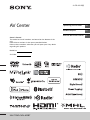 1
1
-
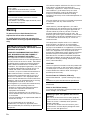 2
2
-
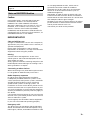 3
3
-
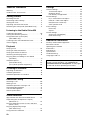 4
4
-
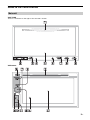 5
5
-
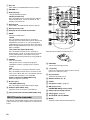 6
6
-
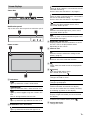 7
7
-
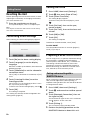 8
8
-
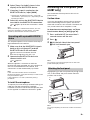 9
9
-
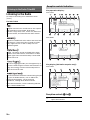 10
10
-
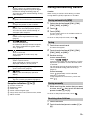 11
11
-
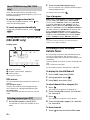 12
12
-
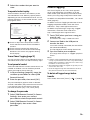 13
13
-
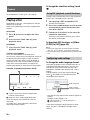 14
14
-
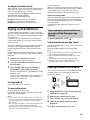 15
15
-
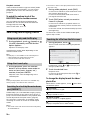 16
16
-
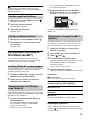 17
17
-
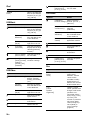 18
18
-
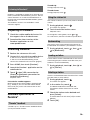 19
19
-
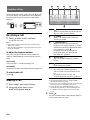 20
20
-
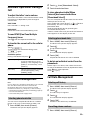 21
21
-
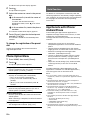 22
22
-
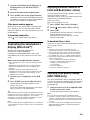 23
23
-
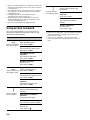 24
24
-
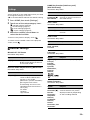 25
25
-
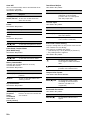 26
26
-
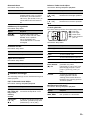 27
27
-
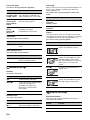 28
28
-
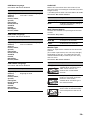 29
29
-
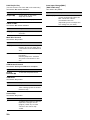 30
30
-
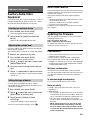 31
31
-
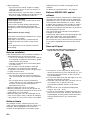 32
32
-
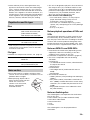 33
33
-
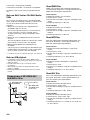 34
34
-
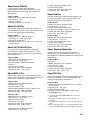 35
35
-
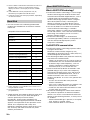 36
36
-
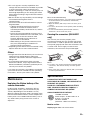 37
37
-
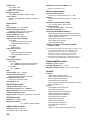 38
38
-
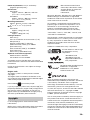 39
39
-
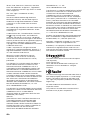 40
40
-
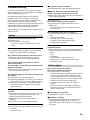 41
41
-
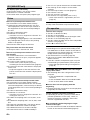 42
42
-
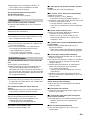 43
43
-
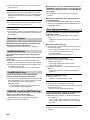 44
44
-
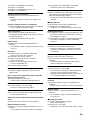 45
45
-
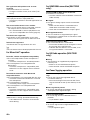 46
46
-
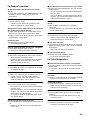 47
47
-
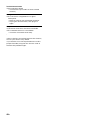 48
48
-
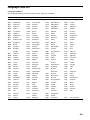 49
49
-
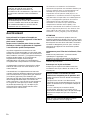 50
50
-
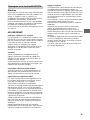 51
51
-
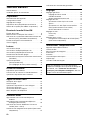 52
52
-
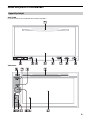 53
53
-
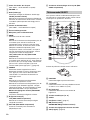 54
54
-
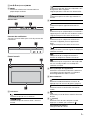 55
55
-
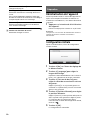 56
56
-
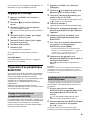 57
57
-
 58
58
-
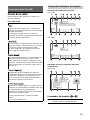 59
59
-
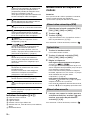 60
60
-
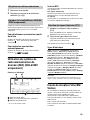 61
61
-
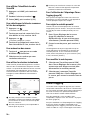 62
62
-
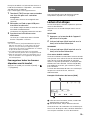 63
63
-
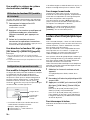 64
64
-
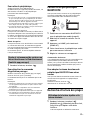 65
65
-
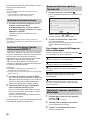 66
66
-
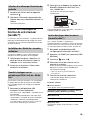 67
67
-
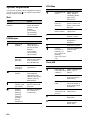 68
68
-
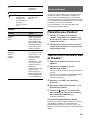 69
69
-
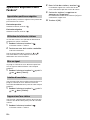 70
70
-
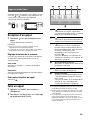 71
71
-
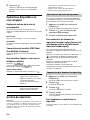 72
72
-
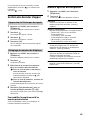 73
73
-
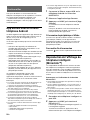 74
74
-
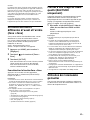 75
75
-
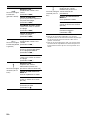 76
76
-
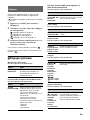 77
77
-
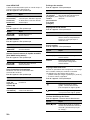 78
78
-
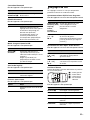 79
79
-
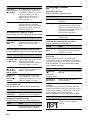 80
80
-
 81
81
-
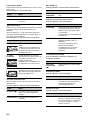 82
82
-
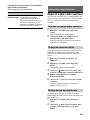 83
83
-
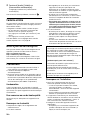 84
84
-
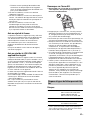 85
85
-
 86
86
-
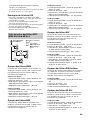 87
87
-
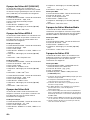 88
88
-
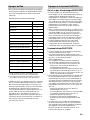 89
89
-
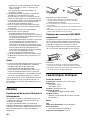 90
90
-
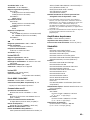 91
91
-
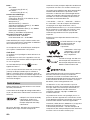 92
92
-
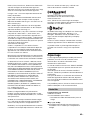 93
93
-
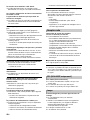 94
94
-
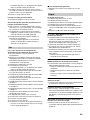 95
95
-
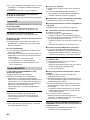 96
96
-
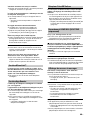 97
97
-
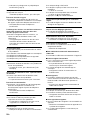 98
98
-
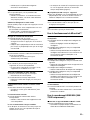 99
99
-
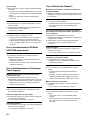 100
100
-
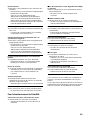 101
101
-
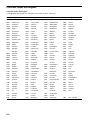 102
102
-
 103
103
-
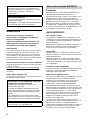 104
104
-
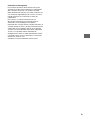 105
105
-
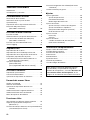 106
106
-
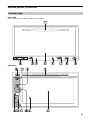 107
107
-
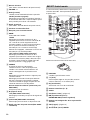 108
108
-
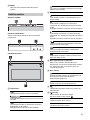 109
109
-
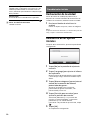 110
110
-
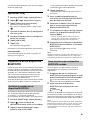 111
111
-
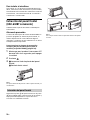 112
112
-
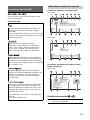 113
113
-
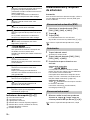 114
114
-
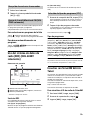 115
115
-
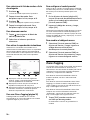 116
116
-
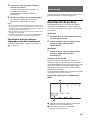 117
117
-
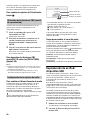 118
118
-
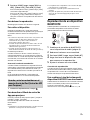 119
119
-
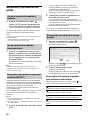 120
120
-
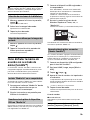 121
121
-
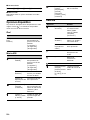 122
122
-
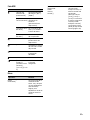 123
123
-
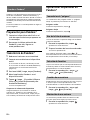 124
124
-
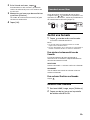 125
125
-
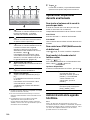 126
126
-
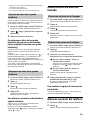 127
127
-
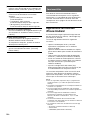 128
128
-
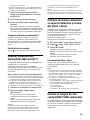 129
129
-
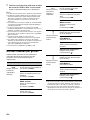 130
130
-
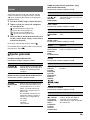 131
131
-
 132
132
-
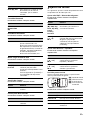 133
133
-
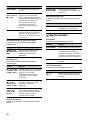 134
134
-
 135
135
-
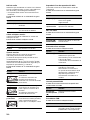 136
136
-
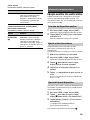 137
137
-
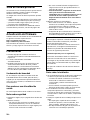 138
138
-
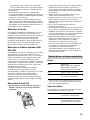 139
139
-
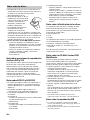 140
140
-
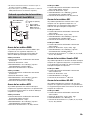 141
141
-
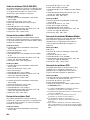 142
142
-
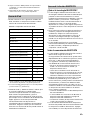 143
143
-
 144
144
-
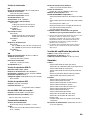 145
145
-
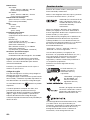 146
146
-
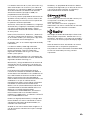 147
147
-
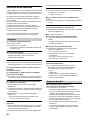 148
148
-
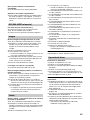 149
149
-
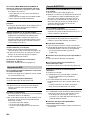 150
150
-
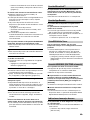 151
151
-
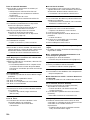 152
152
-
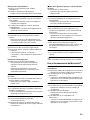 153
153
-
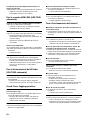 154
154
-
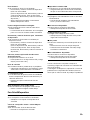 155
155
-
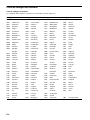 156
156
-
 157
157
-
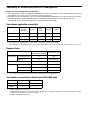 158
158
-
 159
159
-
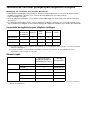 160
160
-
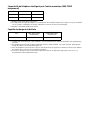 161
161
-
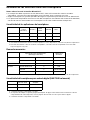 162
162
-
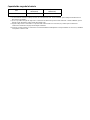 163
163
-
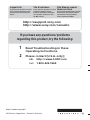 164
164
Sony XAV-602BT Mode d'emploi
- Catégorie
- Systèmes vidéo de voiture
- Taper
- Mode d'emploi
dans d''autres langues
Documents connexes
-
Sony XAV-W651BT Manuel utilisateur
-
Sony XAV-72BT Mode d'emploi
-
Sony XAV-W651BT Manuel utilisateur
-
Sony XAV-602BT Le manuel du propriétaire
-
Sony XAV-601BT Le manuel du propriétaire
-
Sony XAV-741 Le manuel du propriétaire
-
Sony XAV68BT Manuel utilisateur
-
Sony XAV68BT Manuel utilisateur
-
Sony XAV-70BT Mode d'emploi
-
Sony XAV-AX200SXM Manuel utilisateur